如何在 iPhone 上將 Apple Music 歌曲設置為鈴聲?
問:我從我的 Apple Music 下載了音樂並試圖剪切一首歌,但它不允許我用作鈴聲。 我該怎麼辦? 你能幫我嗎?
大多數 Apple Music 用戶可能會遇到同樣的問題。 雖然 iPhone 允許您選擇自定義鈴聲,但 Apple Music 歌曲不在可用列表中。 即使您可以下載 Apple Music 進行離線收聽,您也會發現無法將它們設置為 iPhone 上喜歡的鈴聲。 更重要的是,不可能選擇您想要的確切部分。 因為 Apple Music 受 DRM 保護,可防止您在非 Apple 設備上編輯、傳輸或播放它們。 Apple Music 中有這麼多美妙動聽的歌曲,但實際上,您無法將它們設置為您自己的自定義鈴聲。 為了使 Apple Music 作為鈴聲,您應該打破兩個限制:擺脫 Apple Music 的 DRM 保護並將它們轉換為 M4R。 您所需要的只是將 Apple Music 歌曲轉換為 MP3 或其他沒有 DRM 保護的常見格式的工具。 那你遇見 Ondesoft iTunes Converter ,它將幫助您打破我們上面提到的限制。

第 1 部分刪除 Apple Music DRM 並將 M4P 轉換為 M4R
Ondesoft iTunes 轉換器 也稱為 Ondesoft Apple Music 轉換器。 它是一個多合一的工具,用戶可以從 iTunes M4P 歌曲、M4P/M4B 有聲讀物、Apple Music 歌曲和 Audible AA/AAX 有聲讀物中刪除 DRM,並輸出無 DRM 的 MP3、AAC、AC3、AIFF、AU、FLAC、 M4A、M4R 和 MKA 具有 100% 原始質量。 使用此程序,您可以將您最喜愛的 Apple Music 歌曲永久保存在您的計算機上,隨心所欲地編輯它們並將它們設置為您的特殊手機鈴聲。
iPhone 鈴聲需要 m4r 格式,但是,您下載的 Apple Music 歌曲是受 DRM 保護的 M4P 格式,如何將 Apple Music m4p 歌曲轉換為 m4r,以便您可以在 iPhone 上將它們用作鈴聲,請按照以下步驟操作。
以下是詳細教程,展示瞭如何在 Ondesoft iTunes 轉換器的幫助下將 Apple Music 歌曲設置為鈴聲。
步驟 1。 選擇 Apple Music 歌曲
在您的 Mac 或 PC 上下載並安裝 Ondesoft iTunes Converter。 啟動 Ondesoft iTunes Converter 和 iTunes(在 macOS Catalina 和 Big Sur 上是音樂應用程序)將自動啟動。 iTunes 庫中的所有歌曲,包括您添加到 iTunes 庫中的 Apple Music 歌曲,都將自動顯示在界面上。 單擊相關的播放列表類別並在文件列表中選擇要轉換的音樂。 您可以選擇多個或全部。
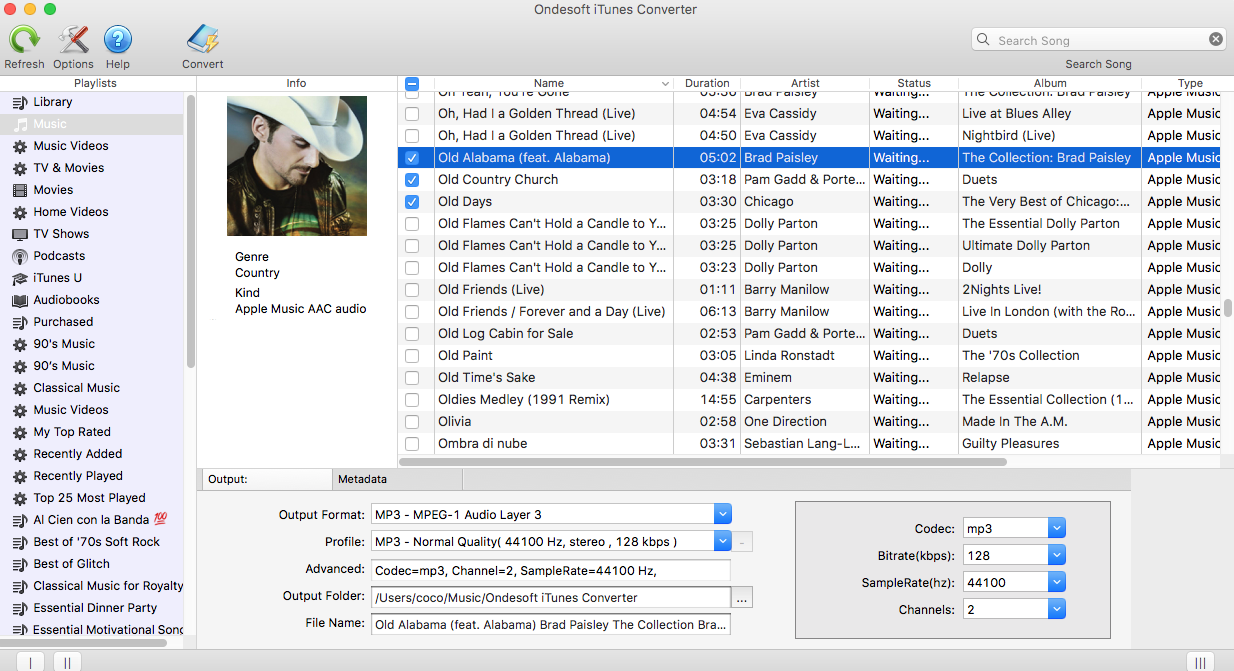
Ondesoft iTunes Converter for Windows 允許您設置起點和終點以選擇任何片段。 確定您希望將音頻文件的哪一部分作為鈴聲。 我們建議保持 30 秒或更短的時間。

您還可以使用右上角的搜索功能輕鬆找到您想要的任何音樂。
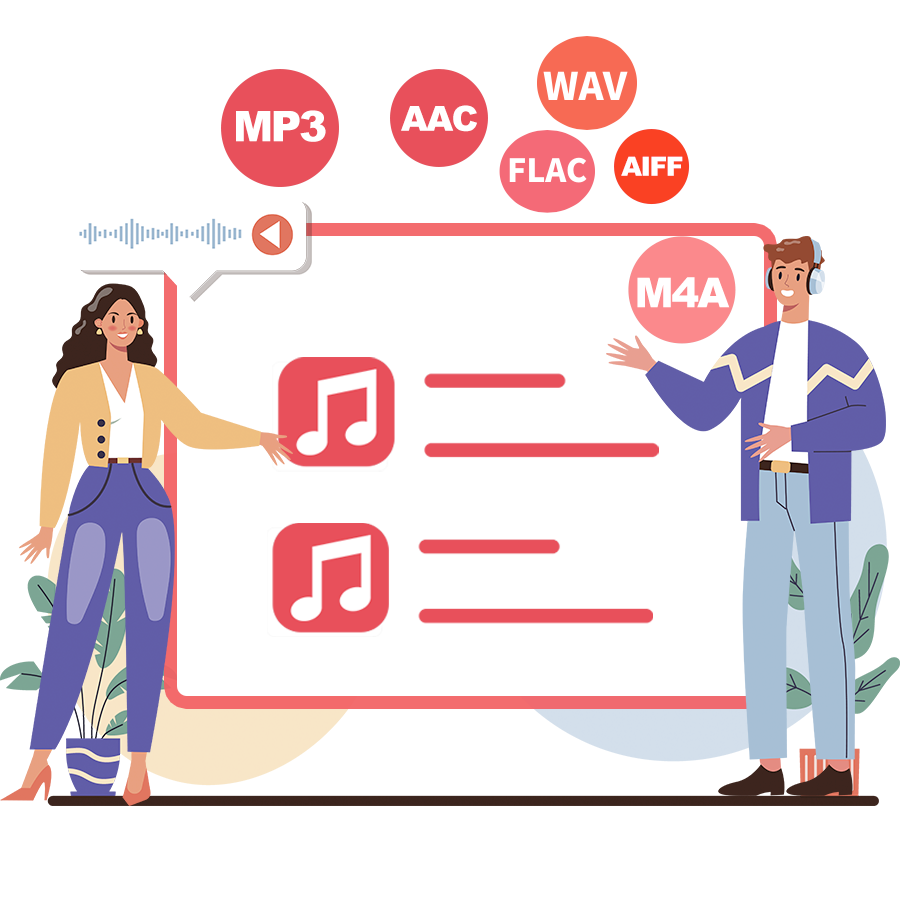
2. 配置輸出設置
Ondesoft Apple Music Converter 支持將 Apple Music M4P 歌曲轉換為 MP3、M4A、AC3、AAC、AIFF、AU、FLAC、M4R、MKA 和 WAV。 在“輸出”部分,您可以將輸出格式設置為 M4R。
配置文件選項允許您選擇音樂質量:具有預設比特率、採樣率和頻道組合的高、正常和低。 您還可以根據需要自定義該值。 您還可以通過單擊“輸出文件夾”菜單來更改保存路徑。
單擊左上角的選項按鈕設置輸出歌曲名稱格式。 名稱格式可以包含 Title、Artist、Album、TrackID 和 DiskID,例如 Artist - Album - Track - Title.mp3。
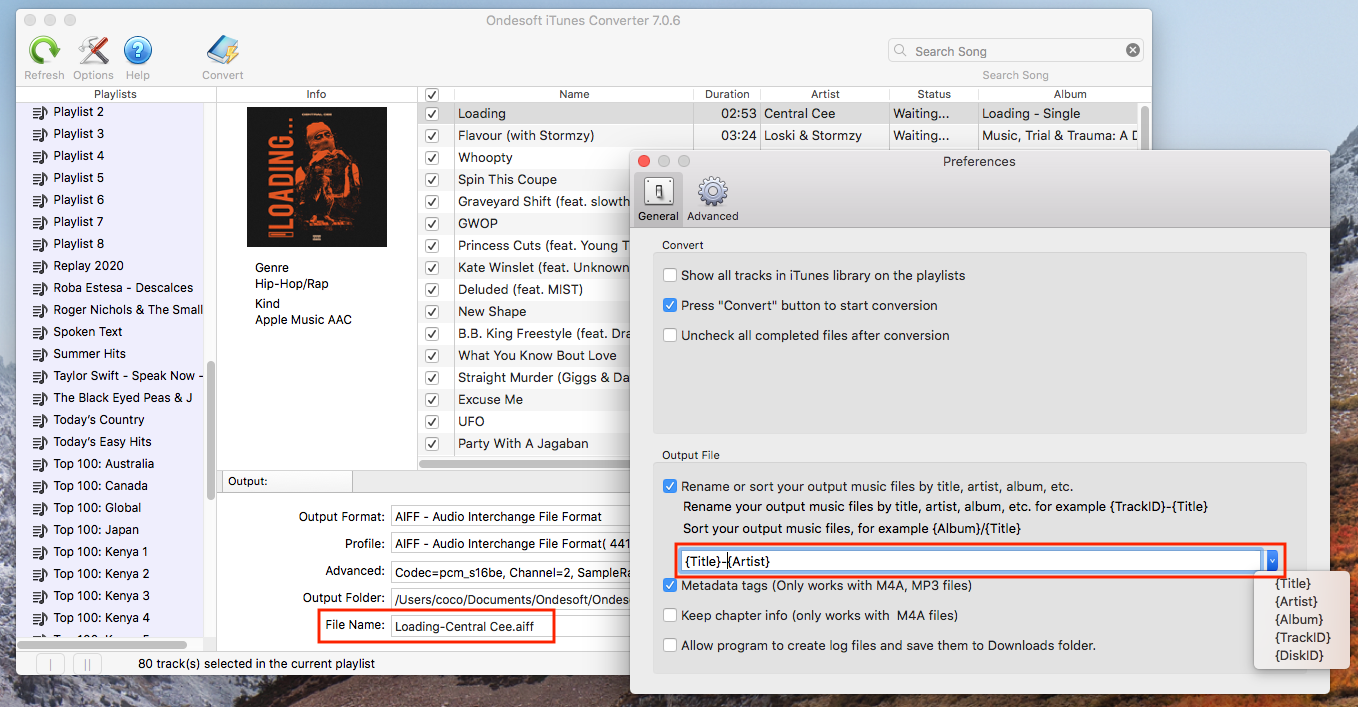
3.開始轉換
單擊“轉換”按鈕以從選定的 Apple Music 歌曲中刪除 DRM,並將 M4P 轉換為 M4R。
在轉換過程中,iTunes 會在後台播放 Apple Music 曲目(靜音),因此您最好在轉換完成之前不要使用 iTunes。
轉換後,您可以將無 DRM 的 Apple Music 歌曲作為鈴聲傳輸到您的手機。
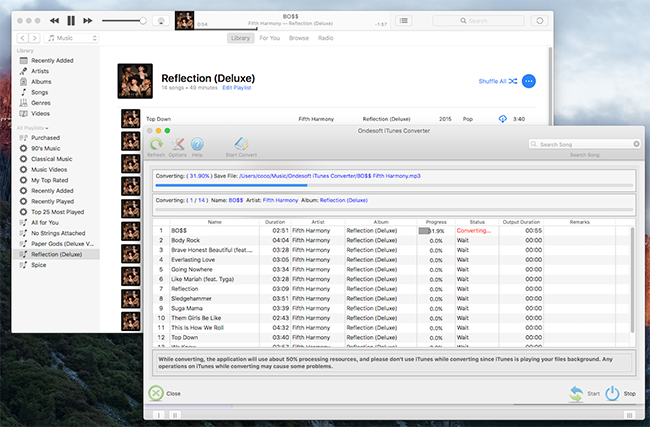
第 2 部分為您的 iPhone 添加自定義鈴聲
要在 iPhone 上使用自定鈴聲,您需要 使用 Windows 版 iTunes 或 Mac 上的 Finder 將其 同步到您的 iPhone、iPad 或 iPod touch 。
- 將 iPhone、iPad 或 iPod touch 連接到電腦。
- 在 PC 上,打開 Windows 版 iTunes。 在 Mac 上,打開 Finder。
- 將鈴聲拖放到您的設備上。

現在轉到設置 - 聲音和触覺 - 鈴聲,您將看到新的鈴聲音頻,然後選擇它。

免費試用版允許您轉換每首歌曲 3 分鐘,要獲得完整版,請 購買 許可證。
Ondesoft Apple Music 轉換器的特點:
自動與 iTunes 資料庫同步
只需將 Apple Music 曲目、播放列表或專輯添加到 iTunes 資料庫。
Apple Music Converter 將自動加載並在界面上顯示它們。
如果您的互聯網連接速度足夠快,則無需下載曲目、播放列表或專輯
。
自定義配置文件設置
Apple Music 允許您自定義輸出歌曲的比特率、採樣率和頻道。
快速轉換速度
轉換速度可高達 16X,您可以根據需要自由設置。
搜索功能
強大的搜索功能讓您可以根據名稱、藝術家和專輯快速找到您需要的 Apple Music 曲目。
自定義文件名格式
輸出文件名可以包含標題、藝術家、專輯、TrackID 和 DiskID,您可以隨意自定義。
保存 ID 標籤
ID 標籤,如歌曲名稱、藝術家姓名、專輯、專輯藝術家、流派和藝術作品將被保存到輸出 MP3 和 M4A 文件中。
批量轉換
批量轉換允許您一次轉換任意數量的 Apple Music 曲目。
側邊欄
熱點提示
蘋果音樂提示
更多>>- 前 4 名 Apple Music 轉換器
- 鍛煉動機音樂 MP3 免費下載
- 在 Android 上將 Apple Music 設置為鈴聲
- 在 iPhone 上將 Apple Music 設置為鈴聲
- Apple Music 支持的設備
- 在 Google Pixel 上播放 Apple Music
- 在 Moto G7 上播放 Apple Music
- 在三星 Galaxy 上播放 Apple Music
- 在 Fitbit Ionic 上播放 Apple Music
- 在 Serato DJ 上使用 Apple Music
- 在沒有 iTunes 的情況下播放 Apple Music
- 更改 Apple Music 計劃
- 將 Apple Music Antidote 播放列表下載到 mp3
- 修復 Apple Music 無法在 iPhone 上下載
- 什麼是 Apple Music DRM 以及如何刪除 DRM
- Android TV 上的 Apple Music
- 在 iPhone 4 上播放 Apple Music 歌曲
- 蘋果為其 Apple Music 服務推出網絡版
- 將 Apple Music M4P 轉換為 MP3
- 將 Apple Music 轉換為 MP3
- 在 SD 卡上下載 Apple Music
- 從 Apple Music 下載 Drake More Life 到 MP3
- 已解決:獲得免費 Apple Music 的 3 種方法
- 取消 Apple Music 訂閱
- 在沒有 iTunes 的情況下聆聽 Apple Music
- 無需付費即可收聽 Apple Music
- 無需訂閱即可在 Amazon Echo 上播放 Apple Music
- 在 Amazon Echo 上播放 Apple Music
- 在 Amazon Fire 7 平板電腦上播放 Apple Music
- 無需訂閱即可在 Fire TV 上播放 Apple Music
- 在 Android TV 上播放 Apple Music
- 在 Fire TV 上播放 Apple Music
- 在 MP3 播放器上播放 Apple Music
- 已解決:無需訂閱即可在 Sonos 上播放 Apple Music
- 在 SoundTouch 上播放 Apple Music
- 在沒有 Apple Music 應用的情況下在 Android 上播放 Apple Music 歌曲
- 在 Mac 上刪除 Apple Music DRM
- 在 Amazon Fire TV Stick 4K 上播放 Apple Music
- 在 Google Home 上播放 Apple Music
- 將 Apple Music 播放列表轉移到 Spotify
- 在 Google Play 音樂上上傳和流式傳輸 Apple Music 歌曲
- 在 Android 上播放 Apple Music
- 亞馬遜設備上的 Apple Music
- 免費將 Apple Music 流式傳輸到 Roku
- 三星智能電視上的 Apple Music
- 在電視上播放 Apple Music
- 在 Xbox One 上播放 Apple Music
- 將 Apple Music 歌曲設為鈴聲
- 在車內享受 Apple Music
- 在 Android 平板電腦上播放 Apple Music 歌曲
- 在 iPod nano 上播放 Apple Music 歌曲
- 在 iPod shuffle 上播放 Apple Music 歌曲
- 在 iPod classic 上播放 Apple Music 歌曲
- 在 SAMSUNG Galaxy Tab 上播放 Apple Music 歌曲
- 無需下載即可在 PS4 上播放 Apple Music
- 將 Apple Music 歌曲傳輸到 USB 閃存盤
- PlayStation® 上的 Apple Music
- 在 Chromebook 上播放 Apple Music
- 在 PC 上收聽 Apple Music 的 3 種方法
- 在 Windows 上將 Apple Music 轉換為 MP3
- 在 Microsoft Lumia 上播放 Apple Music
- 在 SanDisk Clip Jam 上播放 Apple Music
- 在 Windows 手機上播放 Apple Music
- 適用於 Windows 的 Apple Music 轉換器
- Apple Music 現在可以將同一專輯的不同版本分組
- 從 Apple Music 將專輯 Black Habits 下載到 mp3
- 將 Apple Music Replay 2020 播放列表下載到 mp3
- 將 Apple Music 播放列表議程下載到 mp3
- 將 Naomi Campbell 的 Apple Music 播放列表下載到 mp3
- 在 Garmin 智能手錶上播放 Apple Music
- 從 Apple Music 將專輯 YHLQMDLG 下載到 mp3
- 將 Genius 的視頻系列 Verified 從 Apple Music 轉換為 MP4
- 將 Lady Gaga Stupid Love 音樂視頻轉換為 mp4
- 從 iTunes 電影、電視節目或音樂視頻中提取音頻
- 從 Apple Music 將 Justin Bieber Music Video Habitual 轉換為 MP4
- 讓 Alexa 在 Amazon Echo 上播放 Apple Music
- 將哈莉貝瑞 Apple Music 播放列表下載到 mp3
- 將 Lady Gaga Apple Music 播放列表下載到 mp3
- 將 Justin Bieber 的歌曲“Available”的音樂視頻從 Apple Music 轉換為 MP4
- 取消會員資格後保留 Apple Music 歌曲
- 在 djay 中使用 Apple Music
- 將 Apple Music 添加到 VirtualDJ
- 在 Camtasia 中使用 Apple Music
- 在 TomTom Spark 3 上播放 Apple Music
- 將 Apple Music 轉換為 FLAC
- 將 M4P 轉換為 M4A
- 如何將 Apple Music 歌曲刻錄到 CD
- 在 Kodi 上播放 Apple Music
- 將 Apple Music 歌曲設為鬧鐘
- 適用於頑固音樂愛好者的 Apple Music Converter








